Hãy tưởng tượng bạn nói với trình biên soạn mã của mình, "Tạo một thành phần React mới gọi là Button" và xem nó hiện ra ngay trước mắt bạn. Đó là phép màu của MCPHub.nvim - một plugin thay đổi cuộc chơi, mang lại các công cụ sử dụng AI ngay trong quy trình làm việc của bạn trên NeoVim. Trong hướng dẫn thực hành này, chúng ta sẽ biến trình biên soạn văn bản của bạn thành một người bạn đồng hành phát triển thông minh bằng cách sử dụng các máy chủ Model Context Protocol (MCP).
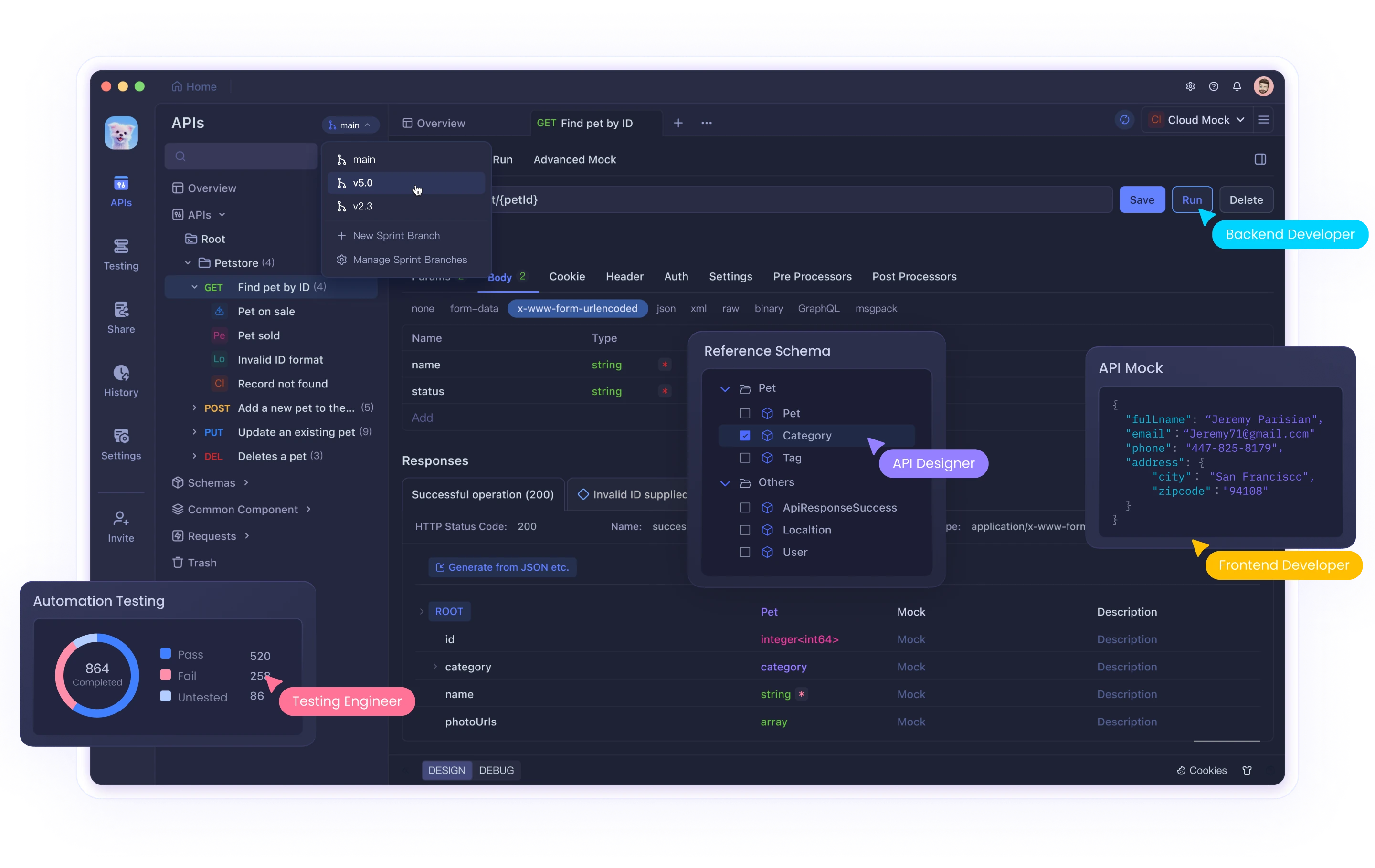
NeoVim là gì?
NeoVim là một trình biên soạn văn bản hiện đại, mạnh mẽ và tùy biến cao, xây dựng dựa trên nền tảng của Vim. Nó được tạo ra như một nhánh (fork) của Vim với mục tiêu cung cấp một trải nghiệm người dùng tốt hơn và một mã nguồn hiện đại hơn. Điều này cho phép phát triển và tích hợp plugin dễ dàng hơn, khiến nó trở thành một lựa chọn linh hoạt cho các nhà phát triển.
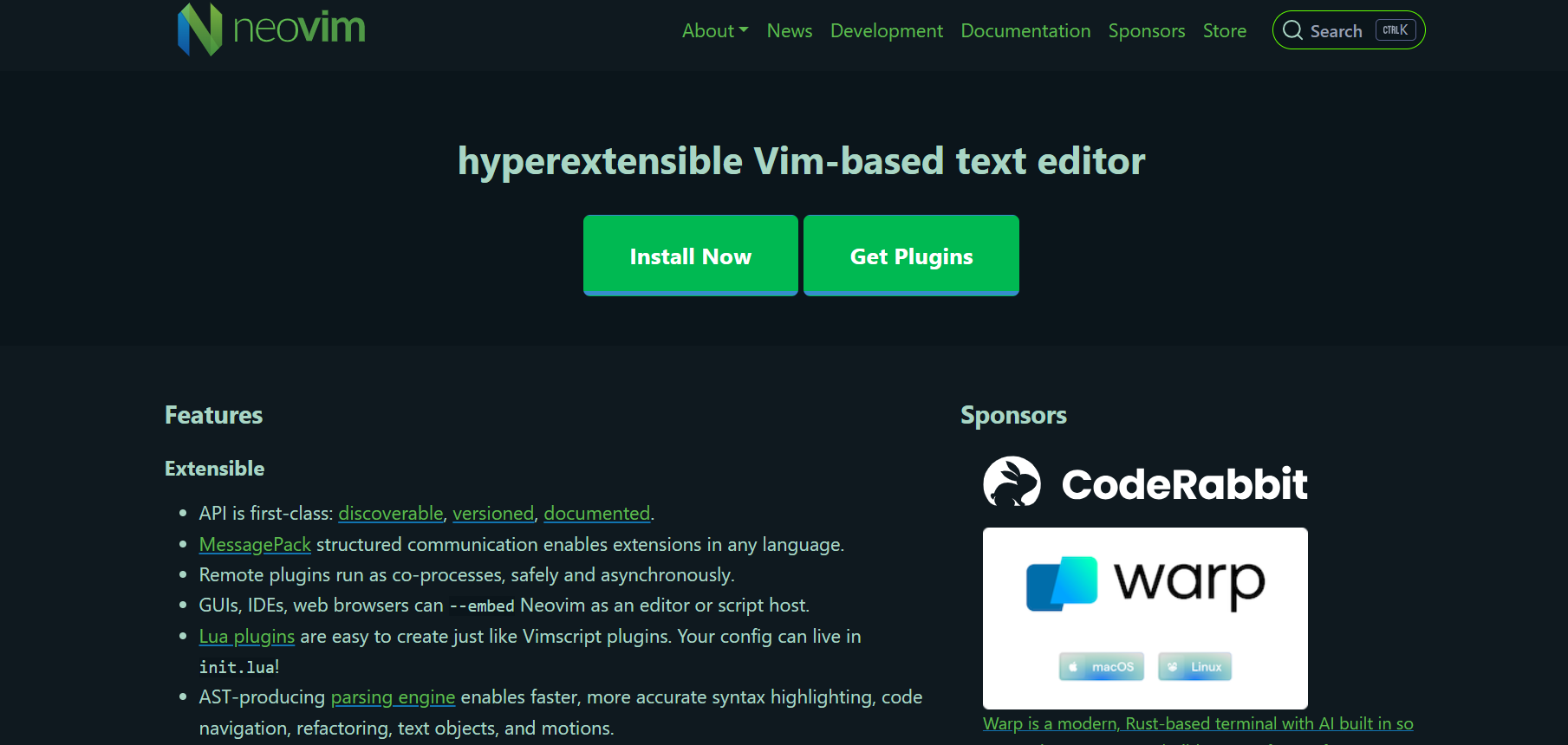
Các Tính Năng Chính của NeoVim
- Cải thiện độ ổn định: Mã nguồn của Neovim đã được tái cấu trúc để cải thiện độ ổn định và hiệu suất so với phiên bản tiền nhiệm, Vim.
- Hệ thống plugin nâng cao: Neovim có một hệ thống plugin thân thiện hơn với người dùng, giúp dễ dàng mở rộng tính năng với một loạt các plugin. Điều này bao gồm hỗ trợ cho các trình quản lý plugin phổ biến như Packer, Lazy và Plug.
- API bất đồng bộ: Neovim có một API bất đồng bộ, có nghĩa là các plugin sẽ không làm treo trình biên soạn trong quá trình thực thi. Đây là một cải tiến đáng kể so với Vim, vốn gặp vấn đề với việc thực thi plugin đồng bộ.
- Terminal nhúng: Neovim bao gồm một trình giả lập terminal tích hợp, cho phép bạn chạy các lệnh shell và công cụ trực tiếp trong trình biên soạn.
- Tùy biến: Người dùng có thể tùy biến Neovim một cách rộng rãi bằng cách viết các tệp cấu hình riêng. Tính linh hoạt này cho phép các nhà phát triển điều chỉnh môi trường biên soạn của họ theo nhu cầu và sở thích cụ thể.
Các Chế Độ Hoạt Động của NeoVim
NeoVim hoạt động chủ yếu ở hai chế độ:
- Chế Độ Chèn: Chế độ này được sử dụng để nhập và chỉnh sửa văn bản. Bạn có thể vào Chế Độ Chèn bằng cách nhấn phím
i. - Chế Độ Bình Thường: Đây là chế độ mặc định mà bạn có thể thực hiện các lệnh và điều hướng qua các tệp của mình. Bạn có thể chuyển sang Chế Độ Bình Thường bằng cách nhấn phím
Esc.
MCPHub.nvim là gì?
MCPHub.nvim là một plugin mạnh mẽ cho NeoVim được thiết kế để tích hợp các máy chủ Model Context Protocol (MCP) vào quy trình làm việc của bạn. Nó cung cấp một giao diện quản lý tập trung cho các máy chủ MCP, cho phép các nhà phát triển cấu hình, quản lý và tương tác với những máy chủ này ngay trong NeoVim.
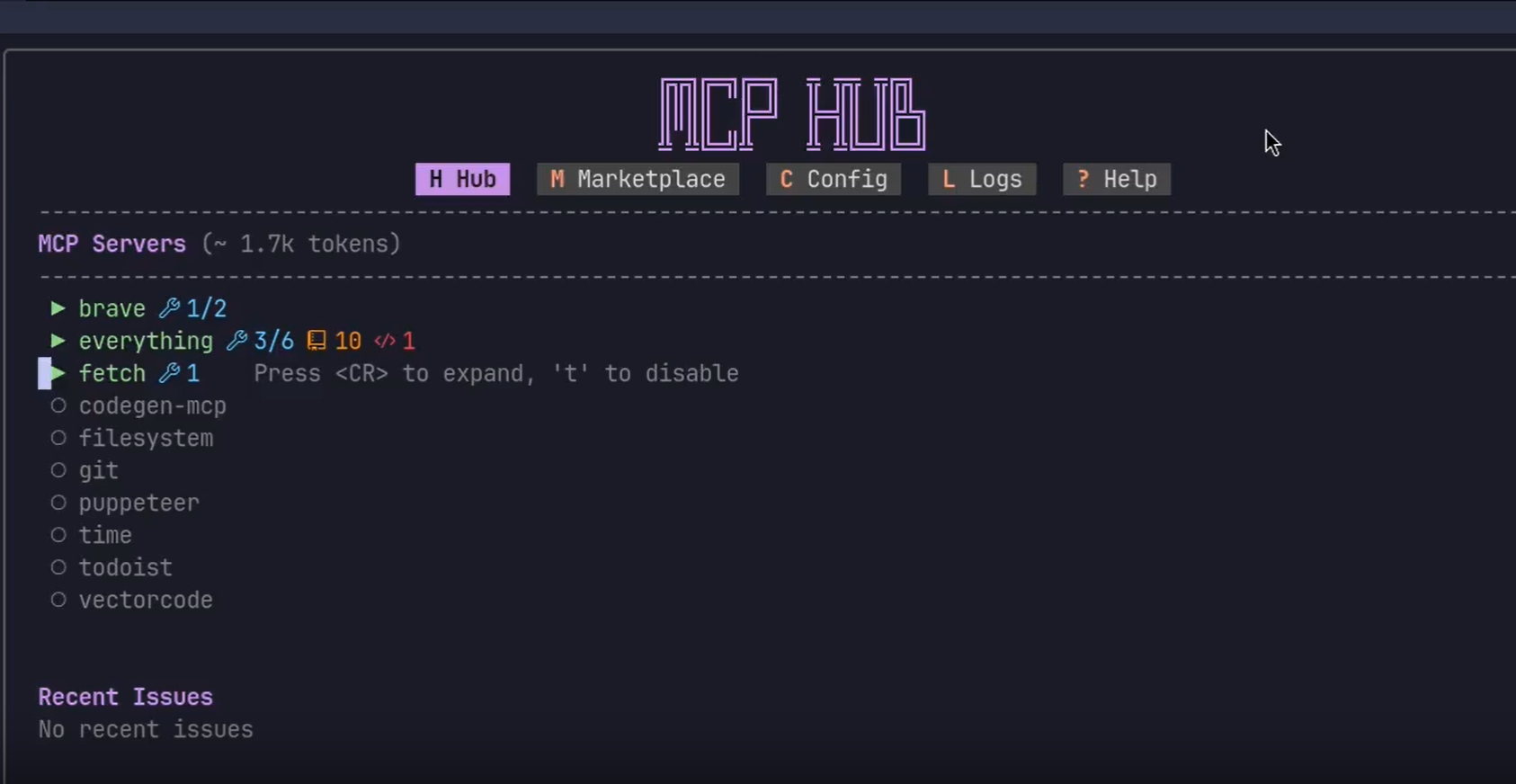
Kiến Trúc và Chức Năng
MCPHub.nvim sử dụng kiến trúc client-server, nơi các client Neovim tương tác với một máy chủ Express (mcp-hub) quản lý các máy chủ MCP. Kiến trúc này đảm bảo việc quản lý máy chủ nhất quán, giám sát trạng thái theo thời gian thực, và sử dụng tài nguyên hiệu quả.
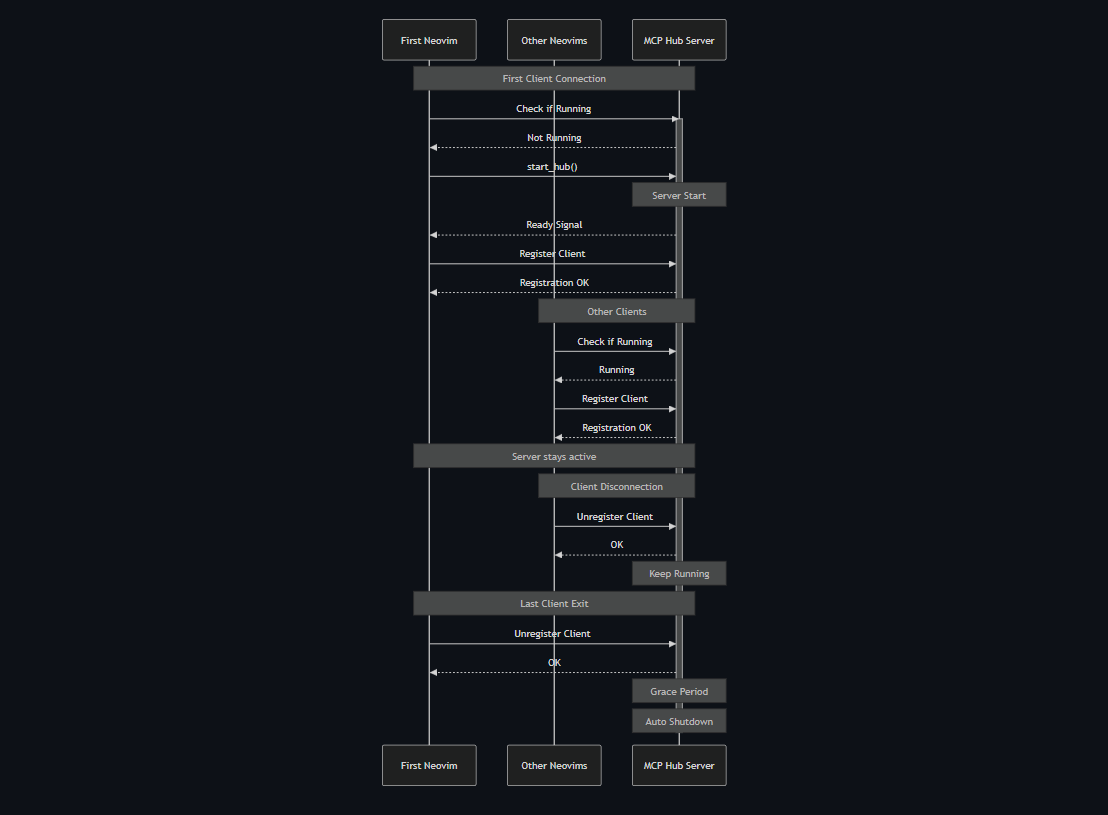
Khi bạn thiết lập MCPHub.nvim, nó sẽ khởi động máy chủ mcp-hub với cổng và tệp cấu hình mà bạn đã chỉ định. Plugin sau đó cung cấp một giao diện API REST để quản lý các máy chủ và công cụ MCP, cho phép hỗ trợ nhiều client và dọn dẹp tự động.
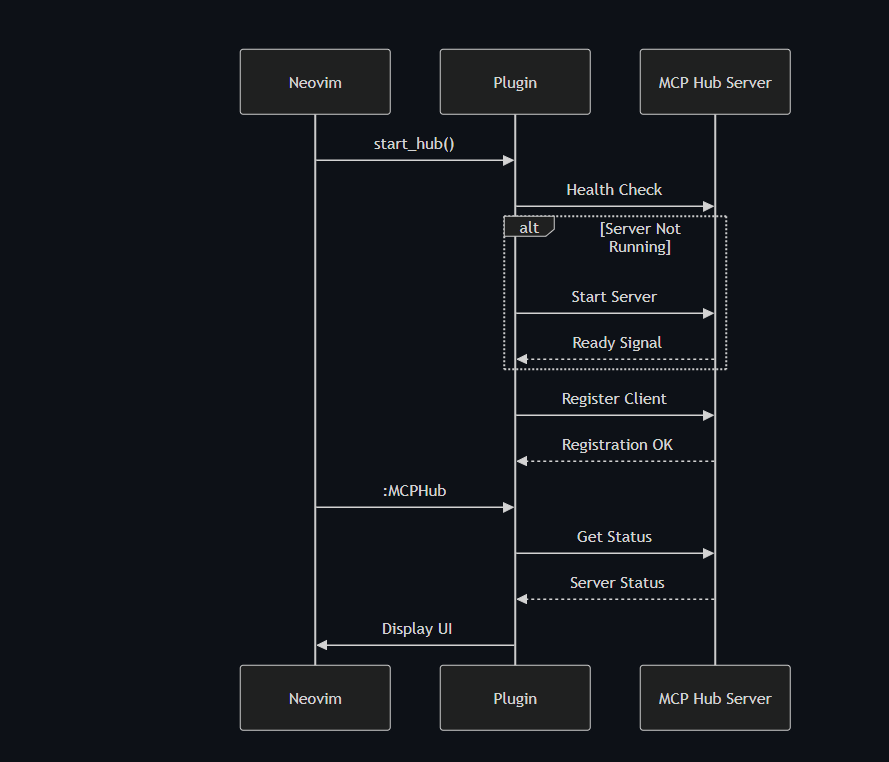
Tại sao MCPHub.nvim lại quan trọng đối với các nhà phát triển
MCPHub.nvim hoạt động như trung tâm điều khiển cá nhân của bạn cho phát triển hỗ trợ AI. Thay vì phải điều hành nhiều công cụ AI khác nhau, bạn sẽ có:
- Kiểm soát tập trung của tất cả các máy chủ MCP
- Hợp tác theo thời gian thực giữa các mô hình AI khác nhau
- Quản lý tài nguyên thông minh tự động điều chỉnh theo quy trình làm việc của bạn
- Tích hợp liền mạch với các plugin chat phổ biến như CodeCompanion
Hãy nâng cấp môi trường NeoVim của bạn với những khả năng của tương lai này.
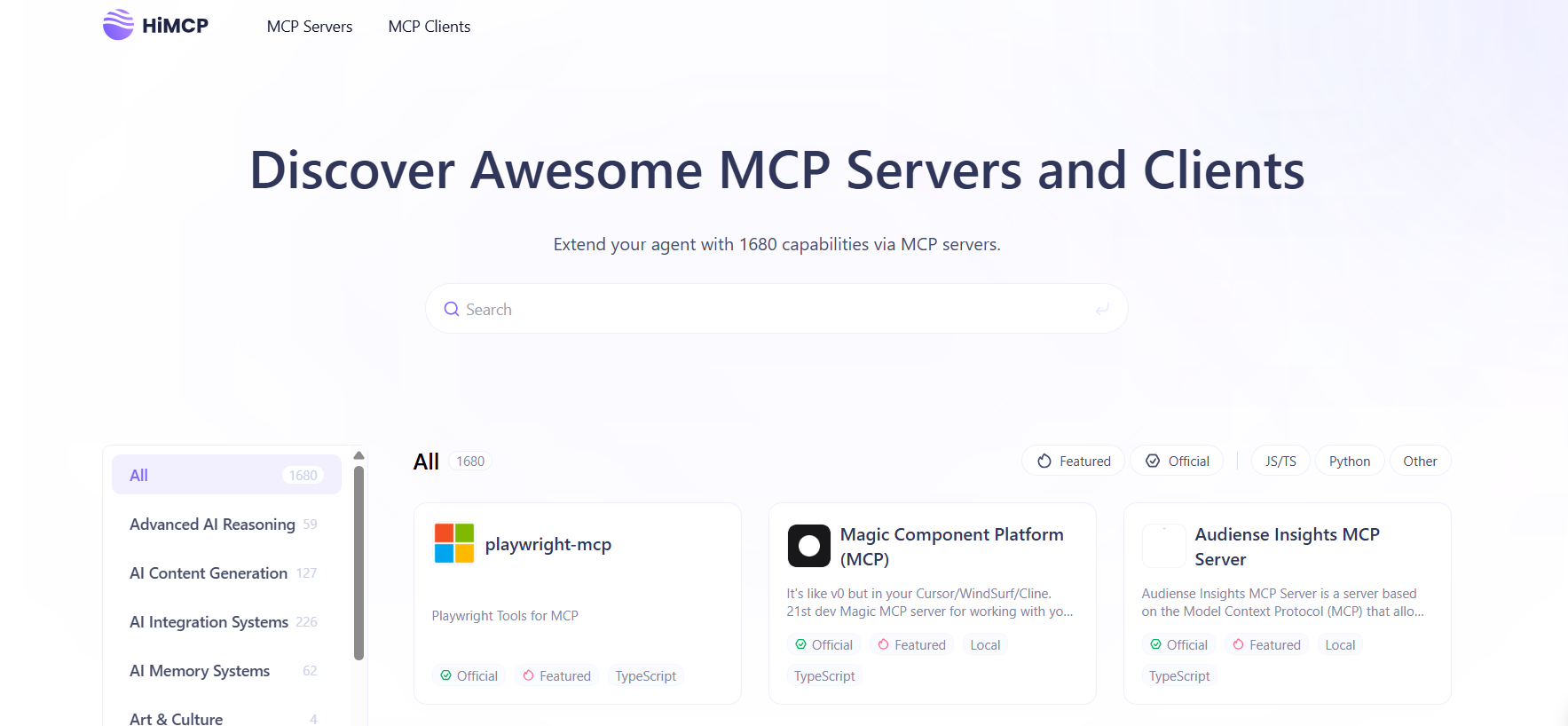
Hướng Dẫn Cài Đặt & Thiết Lập cho MCPHub.nvim
Yêu Cầu Hệ Thống của MCPHub.nvim
Trước khi cài đặt, hãy xác minh rằng môi trường của bạn đáp ứng các yêu cầu sau:
| Thành Phần | Phiên Bản Tối Thiểu | Lệnh Xác Minh |
|---|---|---|
| NeoVim | 0.8.0+ | nvim --version |
| Node.js | 18.0.0+ | node --version |
| Python | 3.7+ | python --version |
| UVX | Mới Nhất | uvx --version |
Mẹo Chuyên Nghiệp: Cài đặt UVX (Universal Version Executor) để quản lý máy chủ tốt hơn:
npm install -g uvx
Cài Đặt MCPHub.nvim qua lazy.nvim
Thêm cấu hình này vào thiết lập NeoVim của bạn:
{
"ravitemer/mcphub.nvim",
dependencies = {
"nvim-lua/plenary.nvim", -- Cần thiết cho các hoạt động bất đồng bộ
},
build = "npm install -g mcp-hub@latest", -- Cài đặt máy chủ MCP Hub chính
config = function()
require("mcphub").setup({
-- Cấu hình cần thiết
port = 3000, -- Cổng hub mặc định
config = vim.fn.expand("~/.config/nvim/mcpservers.json"), -- Đường dẫn tuyệt đối cần thiết
-- Tùy chỉnh tùy chọn
log = {
level = vim.log.levels.WARN, -- DEBUG, INFO, WARN, ERROR
to_file = true, -- Tạo ~/.local/state/nvim/mcphub.log
},
on_ready = function()
vim.notify("MCP Hub đã trực tuyến!")
end
})
end
}
Các Bước Sau Khi Cài Đặt:
- Khởi động lại NeoVim
- Xác minh cài đặt với
:checkhealth mcphub - Xác nhận máy chủ mcp-hub đang chạy:
curl http://localhost:3000/api/status
Cấu Hình Máy Chủ MCPHub.nvim
Tạo tệp cấu hình máy chủ MCP của bạn tại ~/.config/nvim/mcpservers.json:
{
"mcpServers": {
"codegen": {
"command": "uvx",
"args": ["mcp-server-codegen"],
"env": {
"OPENAI_KEY": "${ENV_YOUR_OPENAI_KEY}" # Sử dụng biến môi trường để bảo mật
}
},
"todoist": {
"command": "npx",
"args": ["-y", "@abhiz123/todoist-mcp-server"],
"disabled": true, # Kích hoạt thủ công khi cần
"env": {
"TODOIST_API_TOKEN": "your_token_here"
}
}
}
}
Các Tùy Chọn Cấu Hình Chính:
disabled: Bắt đầu máy chủ thủ công qua:MCPHubStart <name>env: Biến môi trường cho các khóa APIautostart: Đặt thànhfalsecho các máy chủ tiêu tốn tài nguyên nặng
Hướng Dẫn Thiết Lập Lần Đầu MCPHub.nvim
Mở UI MCP Hub:
:MCPHub
Trong giao diện tương tác:
- Nhấn
Sđể bắt đầu/dừng các máy chủ - Nhấn
Tđể kích hoạt/vô hiệu hóa các công cụ - Nhấn
Lđể xem nhật ký theo thời gian thực
Kiểm tra kết nối máy chủ:
:lua require("mcphub").get_hub_instance():call_tool("codegen", "ping", {}, { return_text = true })
Mẹo Chuyên Nghiệp: Đánh dấu :help mcphub để tham khảo nhanh tất cả lệnh và cấu hình.
Tích Hợp của MCPHub.nvim với Các Plugin Chat
Cài Đặt CodeCompanion:
require("codecompanion").setup({
strategies = {
chat = {
tools = {
["mcp"] = {
callback = function()
return require("mcphub.extensions.codecompanion")
end,
opts = {
requires_approval = true, -- Công tắc an toàn
temperature = 0.7 # Kiểm soát tính sáng tạo
}
}
}
}
}
})
Tích Hợp Avante:
require("avante").setup({
system_prompt = function()
local hub = require("mcphub").get_hub_instance()
return hub:get_active_servers_prompt() # Lời nhắc động với các công cụ có sẵn
end,
custom_tools = {
require("mcphub.extensions.avante").mcp_tool()
}
})
Danh Sách Kiểm Tra Khắc Phục Sự Cố của MCPHub.nvim
| Vấn Đề | Giải Pháp |
|---|---|
| Xung đột cổng | lsof -i :3000 rồi kill <PID> |
| Thiếu phụ thuộc | Chạy :MCPHubInstallDeps |
| Các lỗi cú pháp JSON | Sử dụng jq . mcpservers.json để xác minh |
| Khởi động máy chủ không thành công | Kiểm tra :MCPHubLogs |
Mẹo Chuyên Nghiệp: Để gỡ lỗi nâng cao:
MCP_HUB_DEBUG=1 nvim # Kích hoạt ghi lại thông tin chi tiết
Kết Luận
Với MCPHub.nvim, bạn không chỉ cài đặt một plugin khác - bạn đang mở khóa một paradigm phát triển bổ sung AI mới. Bằng cách tích hợp các máy chủ MCP trực tiếp vào NeoVim, bạn có:
1. Tự động hóa dễ dàng - Tạo mã, tái cấu trúc hệ thống cũ và quản lý công việc chỉ với các lệnh đơn giản.
2. Tích hợp mượt mà - Kết nối với CodeCompanion, Avante và các plugin chat khác cho sự hợp tác AI linh hoạt.
3. Quy trình làm việc tối ưu - Tự động bật/tắt các công cụ để cân bằng hiệu suất và mức sử dụng token.
Điều gì tiếp theo?
- Khám Phá Thị Trường MCP - Khám phá các máy chủ do cộng đồng xây dựng cho các tác vụ chuyên biệt (Docker, Kubernetes, kiểm tra API)
- Xây Dựng Công Cụ Tùy Chỉnh - Mở rộng với Lua để tạo ra các trợ lý AI theo miền cụ thể
- Tham Gia vào Cuộc Phát Triển - Đóng góp cho GitHub của MCPHub và định hình tương lai của phát triển dựa trên AI
Đến lượt bạn thử nghiệm! Hãy thử các lệnh khởi đầu này:
:MCPHubCall codegen "Viết một endpoint Python Flask cho việc đăng nhập người dùng"
:lua require("mcphub").toggle_server("todoist")
Tương lai của lập trình không phải là về thay thế các nhà phát triển - mà là về nâng cao khả năng của họ. Với MCPHub.nvim, tương lai đó nằm ngay trong tầm tay bạn.
Và trong khi bạn đang ở đó, đừng quên kiểm tra Apidog để tăng cường quy trình phát triển MCP và API của bạn! 🚀
